在使用电脑过程中,有时候我们需要重装系统来解决一些问题或者是升级操作系统。而使用U盘安装Windows10系统是一种简单、快速且方便的方法。本篇文章将...
2025-08-09 199 盘安装
在日常使用中,苹果电脑的操作系统是macOS,但有时候我们需要在苹果电脑上安装Windows系统。本教程将详细介绍如何使用U盘在苹果电脑上安装Windows10系统,让您轻松切换操作系统,满足各种需求。
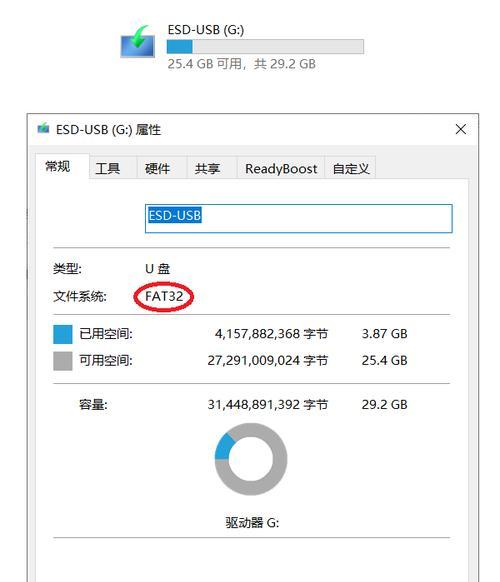
一、准备工作:检查系统要求和备份数据
1.确认电脑型号和规格是否支持安装Windows10系统
首先要确保您的苹果电脑型号和硬件规格符合Windows10的最低要求,否则可能会出现兼容性问题。

2.备份重要数据和文件
在安装Windows10系统之前,务必将重要的数据和文件备份到其他存储设备,以免造成数据丢失。
二、下载并准备所需文件和工具
1.下载Windows10ISO镜像文件
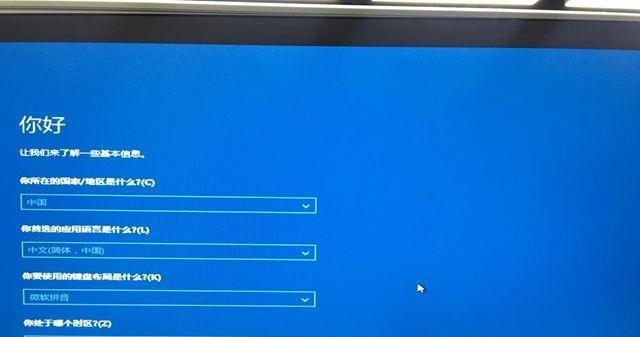
您可以在微软官方网站上下载合适的Windows10镜像文件,选择与您的版本和语言相匹配的镜像文件进行下载。
2.下载和安装BootCamp助理
BootCamp助理是苹果电脑自带的一款工具,它可以帮助我们在苹果电脑上安装Windows系统。
三、创建Windows10启动U盘
1.格式化U盘
使用磁盘工具将U盘格式化为MS-DOS(FAT)格式,以确保其与苹果电脑兼容。
2.使用BootCamp助理创建启动U盘
打开BootCamp助理,选择“创建一个Windows10或更高版本的启动盘”,然后按照提示进行操作,将Windows10镜像文件写入U盘。
四、分区和安装Windows10系统
1.使用BootCamp助理创建Windows分区
在Mac电脑上打开BootCamp助理,按照指示创建Windows分区,并设置分区大小。
2.安装Windows10系统
重启电脑,按住Option/Alt键选择从U盘启动,然后根据提示进行Windows10系统的安装。
五、完成安装和配置
1.完成Windows10系统的安装
按照屏幕上的指示完成Windows10系统的安装过程。
2.配置Windows10系统
根据个人喜好和需求,配置Windows10系统的语言、时间、网络等设置。
通过本教程,您可以轻松地在苹果电脑上使用U盘安装Windows10系统。确保您的电脑型号和硬件符合要求,备份重要数据,下载所需文件和工具,并按照指示逐步操作,即可顺利完成安装。这将为您提供更多操作系统选择,满足不同的需求。
标签: 盘安装
相关文章

在使用电脑过程中,有时候我们需要重装系统来解决一些问题或者是升级操作系统。而使用U盘安装Windows10系统是一种简单、快速且方便的方法。本篇文章将...
2025-08-09 199 盘安装

随着电脑使用的普及,很多用户都希望能够自己安装操作系统,而GhostWin7系统一直以来都备受用户喜爱。本文将详细介绍如何使用U盘来安装GhostWi...
2025-08-07 200 盘安装

随着技术的不断发展,越来越多的人开始使用Mac电脑。然而,有些情况下我们可能需要在Mac上安装Windows操作系统,以便运行特定的软件或满足特定需求...
2025-08-01 187 盘安装

在电脑系统出现问题时,重新安装Windows操作系统是一个常见的解决方法。然而,传统的光盘安装方式存在一些不便,因此本文将介绍如何使用U盘进行Ghos...
2025-08-01 177 盘安装

随着Windows7的停止支持,许多用户开始考虑将自己的电脑升级至Windows10系统。而对于华硕电脑用户来说,使用U盘安装Win10系统是一种便捷...
2025-07-31 178 盘安装

在现代社会中,计算机已经成为人们工作和生活中必不可少的工具。然而,随着时间的推移,我们可能需要更新或更换操作系统以保持计算机的性能和安全性。本文将为你...
2025-07-30 199 盘安装
最新评论